Partilhar a sua lição invertida
Quando terminar de criar a sua lição invertida com o Gravador do PowerPoint, pode partilhá-la de várias formas diferentes.
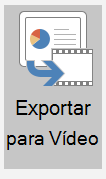
Se a lição invertida não tiver questionários ou interativas, pode exportar a lição como um vídeo ao selecionar o botão Exportar como Vídeo .
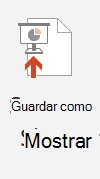
Se a lição tiver interativas e questionários, pode guardar a lição como uma apresentação ao selecionar o botão Guardar como Mostrar . Selecionar Guardar como Mostrar cria um ficheiro de apresentação de diapositivos separado da sua gravação. Quando os estudantes abrem este ficheiro, este começa imediatamente como uma apresentação de diapositivos em vez de abrir no modo de edição.
O ficheiro guardado pode ser partilhado com os estudantes de várias formas. Se os encarregados de educação ou pessoas fora da sua organização irão ver a lição, partilhe o vídeo numa localização pública, como um site de turma. Se apenas os estudantes visualizarem a lição, publique a lição para Microsoft Stream.
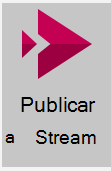
Stream tem funcionalidades de acessibilidade maravilhosas. Stream gerará automaticamente legendas através da tecnologia de reconhecimento de voz automática se o campo de idioma estiver definido para um idioma suportado. Assim que as legendas automáticas forem geradas para o vídeo, poderá editar a transcrição, se necessário.
Saiba mais sobre as funcionalidades de acessibilidade e como editar legendas automáticas
Diário profissional
Partilhe a sua lição com os seus alunos. Bónus: carregue a sua lição invertida para a Comunidade de Educadores da Microsoft para partilhar com outros educadores. Adicione a ligação à sua lição invertida nos comentários para que outras pessoas possam vê-la.